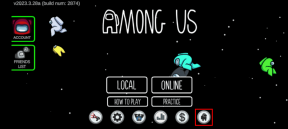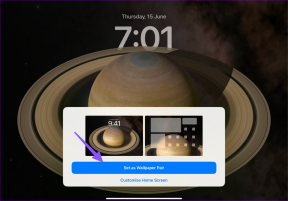Como criar um tema personalizado no Telegram para desktop e celular
Miscelânea / / April 05, 2023
Como a maioria dos aplicativos de mensagens instantâneas, o Telegram ajuda a facilitar a comunicação. Sua crescente popularidade entre os usuários de mídia social pode ser amplamente atribuída a seus recursos aprimorados de privacidade e criptografia. Além disso, seu suporte para grandes recursos de bate-papo em grupo viu a contagem de usuários do aplicativo crescer para 700 milhões de usuários ativos mensais. O aplicativo introduziu vários recursos de personalização para manter os interesses de seus usuários.

Uma dessas opções de personalização disponíveis para os usuários é a criação de temas customizados. Em vez de usar o tema padrão que normalmente vem com o aplicativo Telegram, os usuários agora podem criar o deles. Os usuários também podem compartilhar os temas criados com o público. Veja como você pode criar um tema personalizado do Telegram em seu desktop ou celular.
Como criar um tema personalizado no Telegram para desktop
Você pode criar um tema personalizado para sua interface de bate-papo usando o aplicativo de desktop Telegram ou a versão web.
Baixar Telegram para Desktop
Visite o Telegram para Web
Aqui estão os passos para isso:
Passo 1: No seu PC, clique no menu Iniciar e procure por Telegrama.

Passo 2: Clique em Abrir para iniciar o aplicativo Telegram nos resultados.

Etapa 3: Clique nas três barras horizontais no canto superior esquerdo da janela do aplicativo.

Passo 4: No pop-up, clique em Configurações.

Passo 5: Clique em Configurações de bate-papo.

Passo 6: Clique nas três reticências verticais no canto superior direito da janela Configurações de bate-papo.

Passo 7: Clique em 'Criar novo tema'.

Etapa 8: Clique em Criar.

Etapa 9: No pop-up "Editar paleta de cores", selecione sua cor preferida.

Passo 10: Escolha seu código HEX e RGB preferido na roda de cores e clique em Salvar.

Passo 11: Forneça um nome de tema e clique em Salvar para salvar suas alterações e o novo tema.

Como Criar um Tema Personalizado no Telegram para Android
Criar um tema personalizado para seu aplicativo Telegram no Android também é bastante simples. Você só terá que seguir estas etapas sempre que quiser criar um tema personalizado.
Passo 1: Toque no aplicativo Telegram no seu Android para iniciá-lo.

Passo 2: Toque nas três barras verticais no canto superior esquerdo do aplicativo.

Etapa 3: Toque em Configurações.
Passo 4: Percorra as opções de Configurações e toque em Configurações de bate-papo.

Passo 5: No canto superior direito da janela Configurações de bate-papo, toque nas reticências verticais.

Passo 6: Toque em Criar novo tema.

Passo 7: Toque em Criar tema para confirmar sua seleção.

Etapa 8: Digite um nome para o seu novo tema e toque em Criar.

Etapa 9: Toque em Procurar temas na página Configurações de bate-papo.

Passo 10: No grupo 'Criar meu próprio tema', toque no nome do seu novo tema.

Passo 11: Toque nos círculos multicoloridos localizados na parte inferior da página.

Etapa 12: Na janela Plano de fundo, toque em Cores localizado no meio da janela.

Passo 13: Use o controle deslizante na parte inferior da página para selecionar sua cor de plano de fundo preferida.

Passo 14: Toque no botão Padrão.

Passo 15: Toque no seu padrão preferido e use o controle deslizante para determinar sua intensidade.

Passo 16: Toque em Aplicar para salvar suas alterações.

Etapa 17: Na parte superior da janela, toque no menu suspenso e selecione Accent Color.

Passo 18: Use o controle deslizante na parte inferior da página para selecionar sua cor de destaque preferida.

Passo 19: Na parte superior da janela, toque no menu suspenso e selecione Minhas mensagens na parte superior da janela.

Passo 20: Use o controle deslizante na parte inferior da página para selecionar sua cor de mensagens preferida.

Passo 21: Toque em Salvar no canto superior direito do aplicativo para salvar suas alterações.

Como criar um tema personalizado no Telegram para iPhone
Os usuários do iPhone podem desfrutar de recursos semelhantes do aplicativo Telegram, mas apenas algumas configurações podem ser diferentes. No entanto, o processo de criação de um tema personalizado no Telegram continua o mesmo.
Passo 1: Toque no aplicativo Telegram no seu iPhone para iniciá-lo.

Passo 2: Toque em Configurações na parte inferior da janela do aplicativo.

Etapa 3: Percorra as opções de Configurações e toque em Aparência.

Passo 4: Toque em Temas de bate-papo.

Passo 5: Na parte inferior da página Temas de bate-papo, toque em "Criar um novo tema".

Passo 6: Forneça um nome para o seu tema e toque em Alterar cores para abrir uma nova janela.

Passo 7: Toque em Plano de fundo na nova janela.

Etapa 8: Toque em Cores localizado no meio da janela.

Etapa 9: Use o controle deslizante na parte inferior da página para selecionar sua cor de plano de fundo preferida.

Passo 10: Toque em Padrão localizado no meio da janela.

Passo 11: Toque no seu padrão preferido e use o controle deslizante para determinar sua intensidade.

Etapa 12: Toque em Aplicar para salvar suas alterações.

Passo 13: Toque em Acento na parte superior da janela.

Passo 14: Use o controle deslizante na parte inferior da página para selecionar sua cor de destaque preferida.

Passo 15: Toque em Mensagens na parte superior da janela.

Passo 16: Use o controle deslizante na parte inferior da página para selecionar sua cor de mensagens preferida.

Etapa 17: Toque em Definir na parte inferior da página para salvar todas as suas alterações.

Passo 18: Toque em Concluído para criar o novo tema.

Adicionando sons de notificação personalizados no Telegram
Outra maneira de personalizar seu Telegram é adicionando sons de notificação personalizados. Assim, quando chega uma mensagem pelo app, você sabe que é do seu Telegram.
Última atualização em 19 de setembro de 2022
O artigo acima pode conter links de afiliados que ajudam a apoiar a Guiding Tech. No entanto, isso não afeta nossa integridade editorial. O conteúdo permanece imparcial e autêntico.
Escrito por
Maria Vitória
Maria é redatora de conteúdo com grande interesse em ferramentas de tecnologia e produtividade. Seus artigos podem ser encontrados em sites como Onlinetivity e Deledesign. Fora do trabalho, você pode encontrar seu miniblog sobre sua vida nas redes sociais.